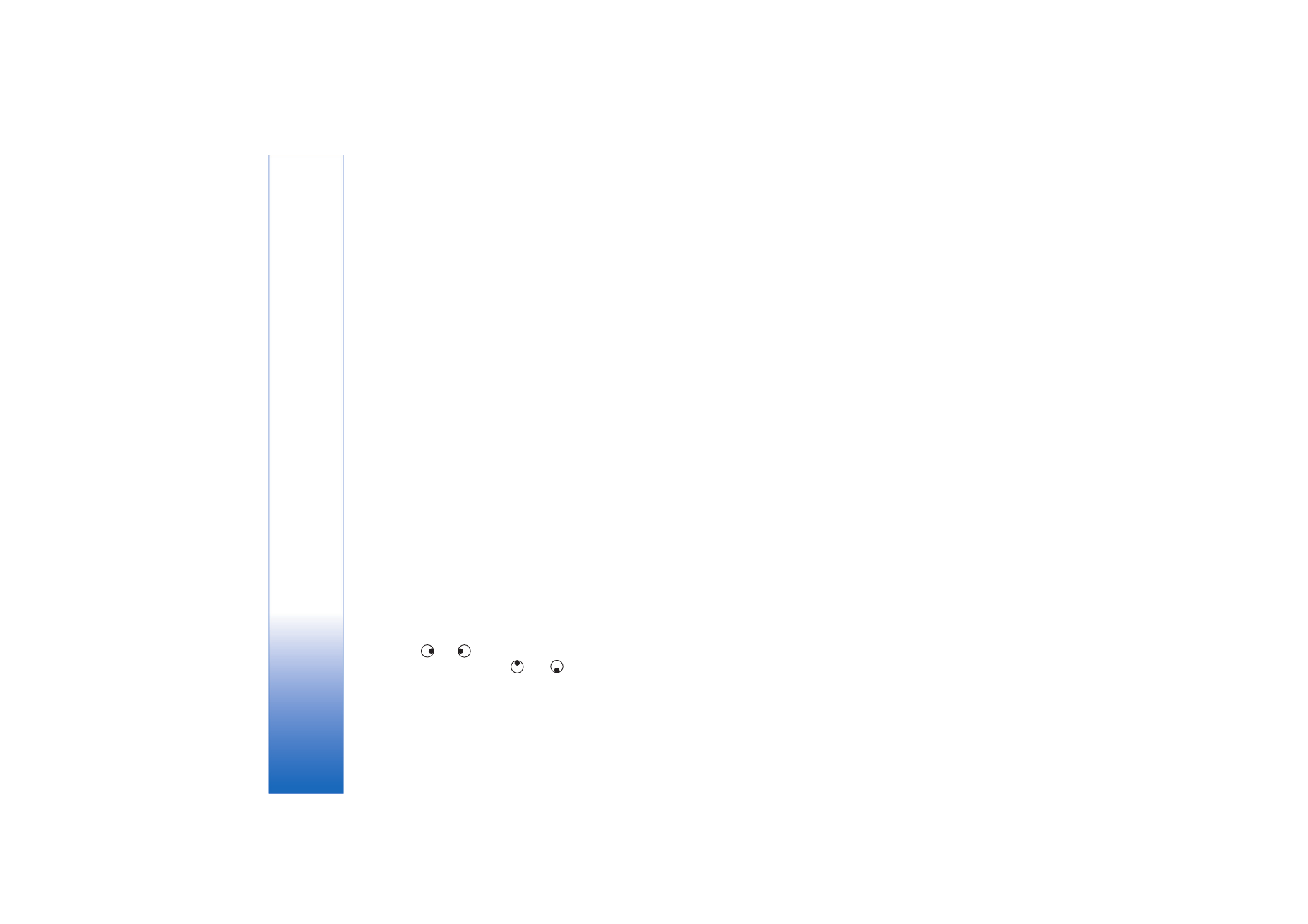
Modifier les clips vidéo
Vous pouvez modifier des clips vidéo dans
Galerie
. Voir
‘Galerie’, p. 29.
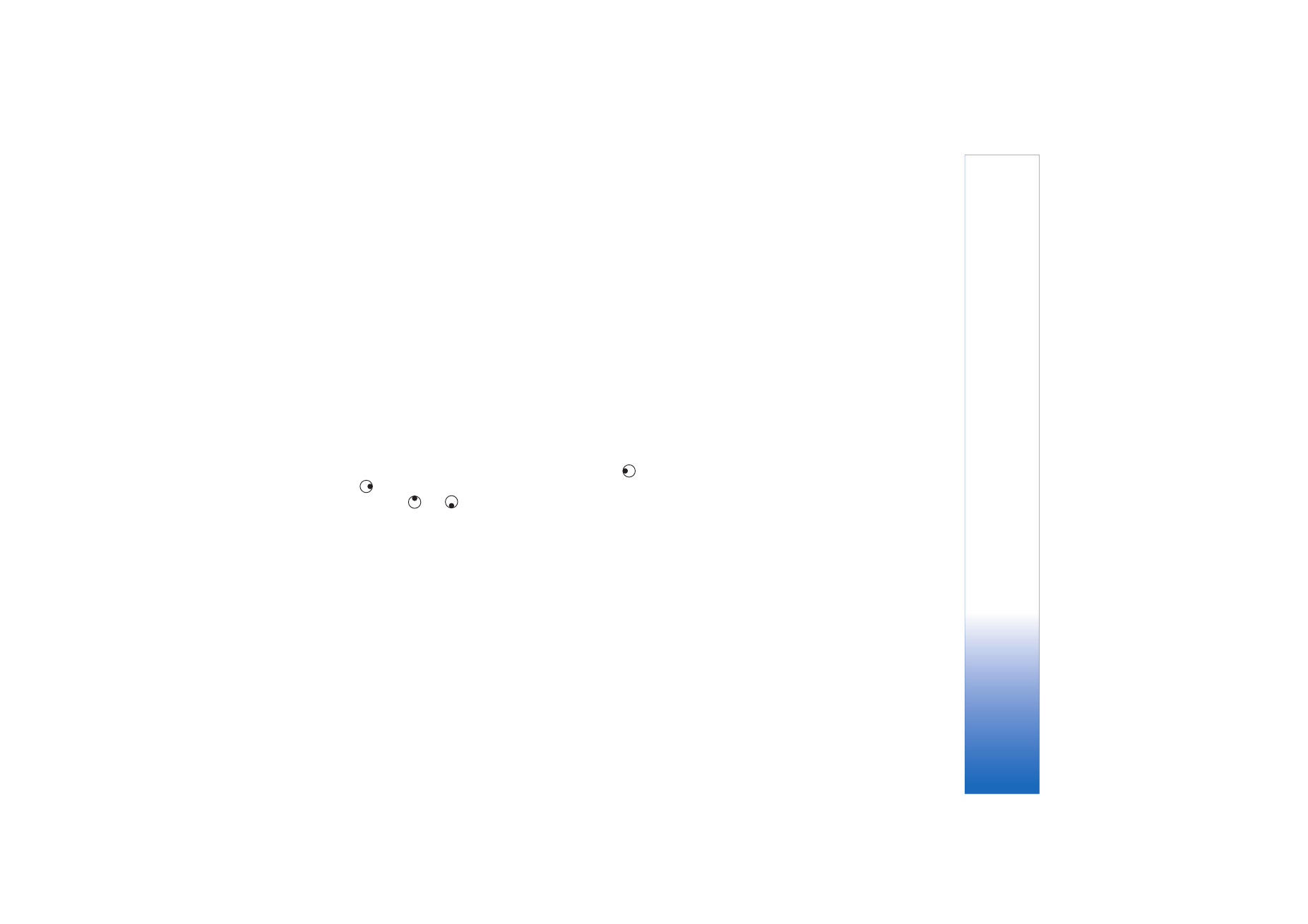
Galerie
31
Copyright © 2006 Nokia. All rights reserved.
Pour modifier des clips vidéo et créer des clips vidéo
personnalisés, sélectionnez un clip vidéo, puis
Options
>
Modifier
. Vous pouvez créer des clips vidéo personnalisés
en combinant et en découpant des clips vidéo, en ajoutant
des images, des clips audio, des transitions et des effets.
Les transitions sont des effets visuels que vous pouvez
ajouter au début et à la fin de la vidéo ou entre des clips
vidéo.
Dans l’éditeur de vidéos, vous pouvez voir deux plans de
montage chronologiques : le plan de montage
chronologique du clip vidéo et le plan de montage
chronologique du clip audio. Si vous ajouter des images, du
texte ou des transitions à un clip vidéo, ils sont affichés
dans le plan de montage chronologique du clip vidéo. Pour
vous déplacer dans les plans de montage, appuyez sur
ou
. Pour passer d’un plan de montage à l’autre,
appuyez sur
ou
.
Pour créer des clips vidéo personnalisés, marquez et
sélectionnez un ou plusieurs clips vidéo et sélectionnez
Options
>
Modifier
.
Dans l’écran Modifier vidéo, vous pouvez insérer des clips
vidéo pour créer un clip vidéo personnalisé et modifier des
clips en faisant des découpes et en ajoutant des effets.
Vous pouvez ajouter des photos et des clips audio, modifier
leur durée et ajouter du texte et des photos au clip.
Pour modifier la vidéo, sélectionnez l’une des options
suivantes :
Modifier clip vidéo
:
Couper
- Pour découper le clip vidéo dans l’écran Couper
clip vidéo.
Ajouter effet couleur
- Pour insérer un effet de couleur
dans le clip vidéo.
Utiliser ralenti
- Pour ralentir la vitesse du clip vidéo.
Couper le son
ou
Rétablir le son
- Pour activer ou
désactiver le son du clip vidéo d’origine.
Déplacer
- Pour déplacer le clip vidéo vers l’emplacement
sélectionné dans le plan de montage.
Supprimer
- Pour supprimer le clip vidéo de la vidéo.
Dupliquer
- Pour faire une copie du clip vidéo sélectionné.
Modifier le texte
(disponible uniquement si vous avez
ajouté du texte) - Pour déplacer, supprimer ou dupliquer
du texte, changer la couleur et le style du texte, définir
combien de temps il reste à l’écran et ajouter des effets
pour le texte.
Modifier la photo
(disponible uniquement si vous avez
ajouté une photo) - Pour déplacer, supprimer ou dupliquer
une photo, définir combien de temps elle reste à l’écran et
définir un arrière-plan ou un effet de couleur pour la
photo.
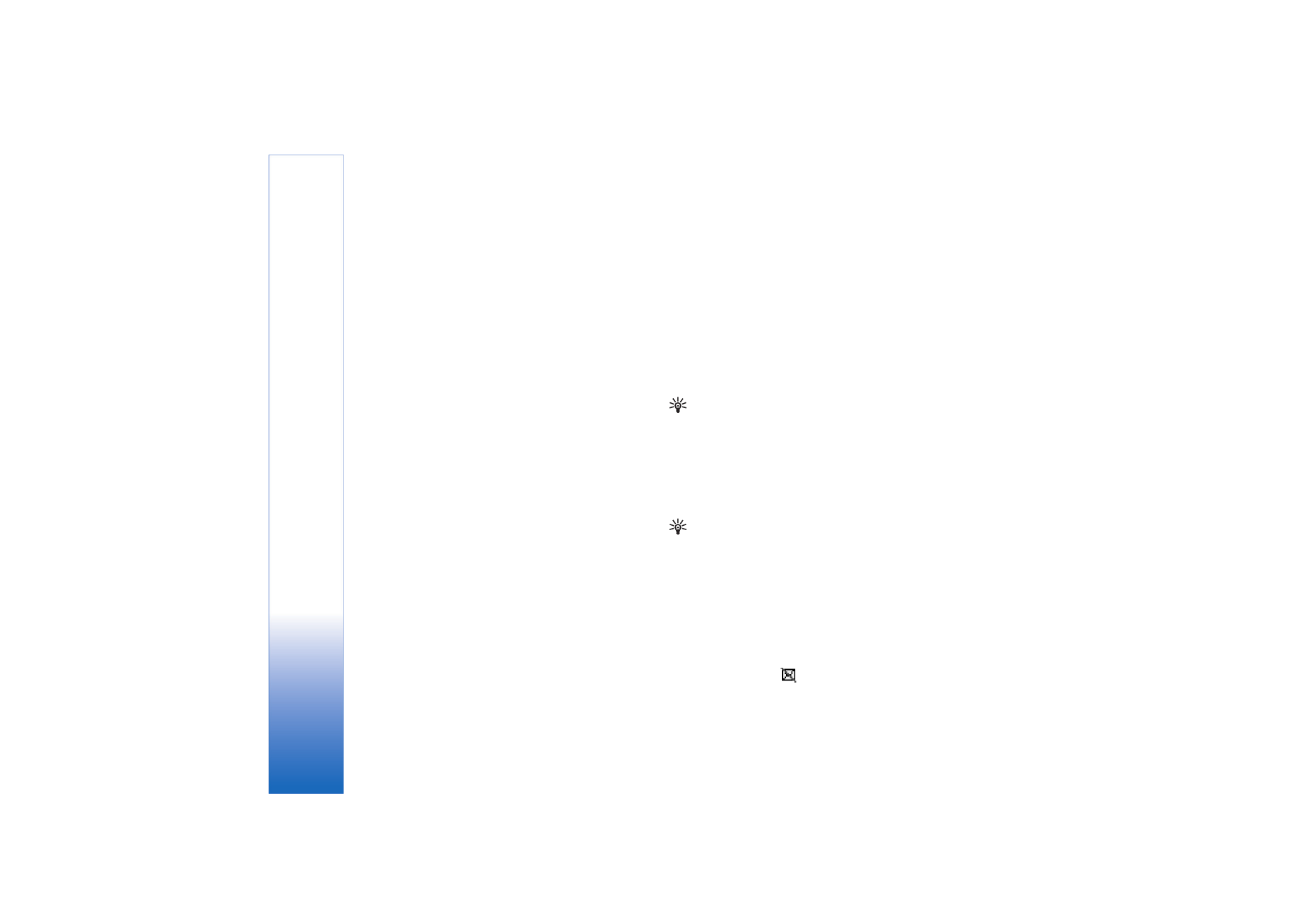
Galerie
32
Copyright © 2006 Nokia. All rights reserved.
Modifier clip audio
:
Couper
- Pour découper le clip audio dans l’écran Couper
clip audio.
Déplacer
- Pour déplacer le clip audio vers l’emplacement
sélectionné dans le plan de montage.
Supprimer
- Pour supprimer le clip audio de la vidéo.
Dupliquer
- Pour faire une copie du clip audio sélectionné.
Définir la durée
- Pour modifier la durée du clip audio.
Modifier transition
- Il existe trois types de transitions :
au début d’une vidéo, à la fin d’une vidéo et les transitions
entre les clips vidéo. Une transition de départ peut être
sélectionnée lorsque la première transition de la vidéo est
active.
Insérer
:
Clip vidéo
- Pour insérer le clip vidéo sélectionné. Un
aperçu du clip vidéo s’affiche dans l’écran principal. Un
aperçu est en fait le premier écran non noir du clip vidéo.
Le nom et la durée du clip vidéo sélectionné s’affichent
également.
Photo
- Pour insérer la photo sélectionnée. Un aperçu de
la photo s’affiche dans l’écran principal.
Texte
- Pour insérer du texte au clip vidéo. Vous pouvez
insérer un titre, un sous-titre ou un générique.
Clip audio
- Pour insérer le clip audio sélectionné. Le nom
et la durée du clip audio sélectionné s’affichent dans
l’écran principal.
Nouveau clip audio
- Pour enregistrer un nouveau clip
audio à l’emplacement sélectionné.
Film
- Pour prévisualiser le film en mode plein écran ou en
aperçu, enregistrer ou envoyer le film ou couper le film à
une taille adéquate pour l’envoyer dans un message
multimédia.
Conseil ! Pour effectuer une capture d’écran d’un clip
vidéo, sélectionnez
Options
>
Prendre instantané
dans l’écran d’aperçu Prévisualiser ou Couper vidéo.
Pour sauvegarder votre vidéo, sélectionnez
Options
>
Film
>
Enregistrer
. Pour définir la
Mémoire utilisée
,
sélectionnez
Options
>
Paramètres
. La mémoire
sélectionnée par défaut est celle de l’appareil.
Conseil ! Dans l’écran
Paramètres
vous pouvez définir
le
Nom vidéo par défaut
, le
Nom capture par défaut
,
la
Résolution
et la
Mémoire utilisée
.
Sélectionnez
Envoyer
>
Par multimédia
,
Par e-mail
,
Par
Bluetooth
, ou
Par infrarouge
si vous souhaitez envoyer la
vidéo. Contactez votre prestataire de services pour obtenir
plus d’informations sur la taille maximale autorisée pour
les messages multimédia que vous désirez envoyer. Si votre
vidéo est trop volumineuse pour être envoyée dans un
message multimédia,
s’affiche.
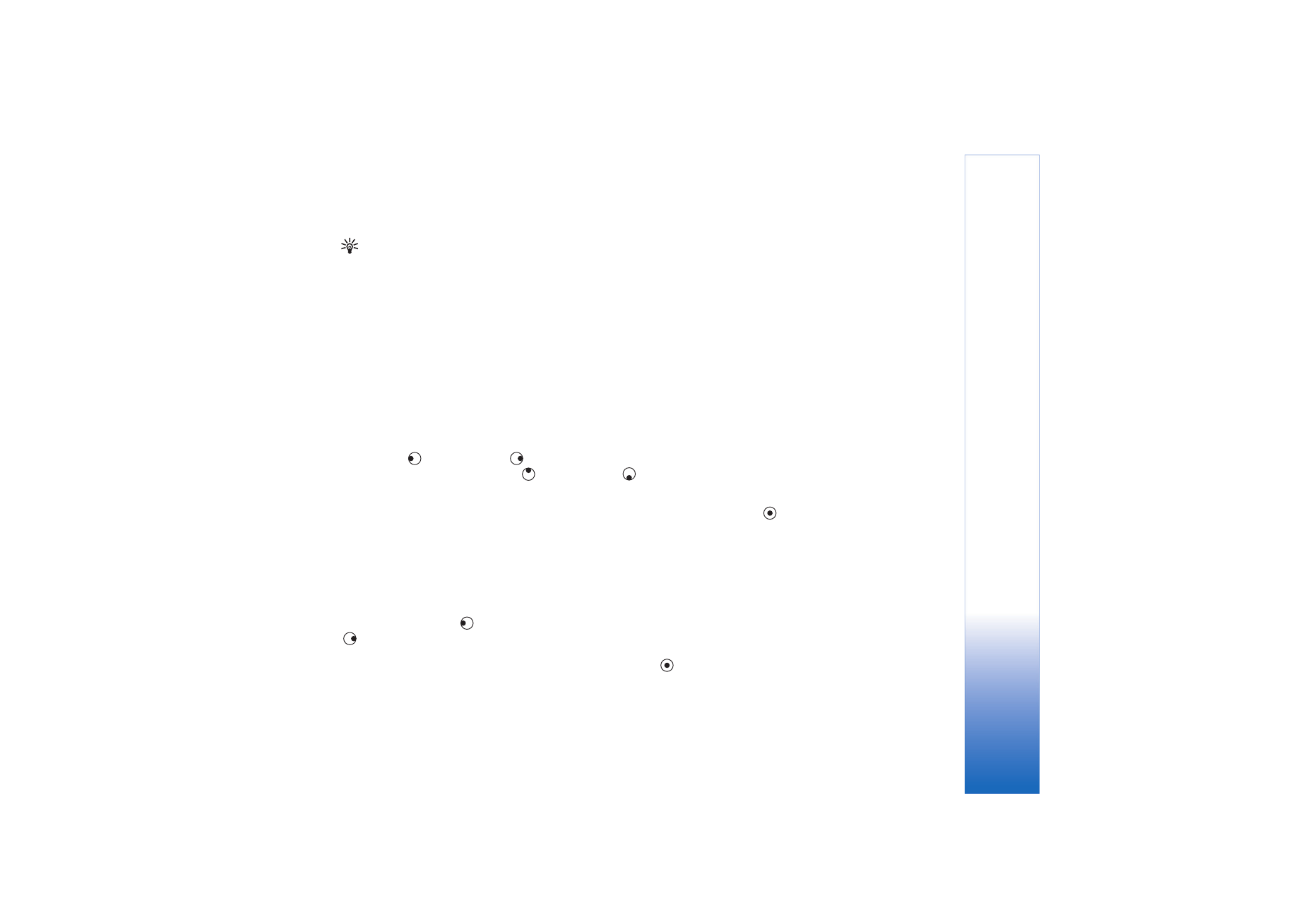
Galerie
33
Copyright © 2006 Nokia. All rights reserved.
Conseil ! Si vous voulez envoyer un clip vidéo dont la
taille dépasse la taille maximale autorisée par votre
prestataire de services pour un message multimédia, vous
pouvez envoyer ce clip via une connexion Bluetooth. Voir
‘Envoyer des données’, p. 96. Vous pouvez également
transférer vos vidéos sur un ordinateur compatible via une
connexion Bluetooth ou via un lecteur de carte mémoire
compatible (accessoire).